マクロを記録すると、自動的にVBAコードが記述されます。記録したマクロを編集したり、VBAを使ってプログラミングしたりする画面がVBE (Visual Basic Editor)です。VBEは、VBAを使ってプログラミングするためのアプリケーションで、ほとんどのOffice製品に付いています。
VBEには、効率的にプログラミングするための様々な機能があります。このレッスンでは、VBEの画面構成や基本的な操作について解説します。
言語: 日本語 英語
1. VBEの起動
以下の手順に従い、VBEを起動してみましょう。
開発タブを表示する方法は、レッスン1「マクロとVBAの概要」をご覧ください。
1 開発タブをクリックし、コードグループのVisual Basicをクリックします。
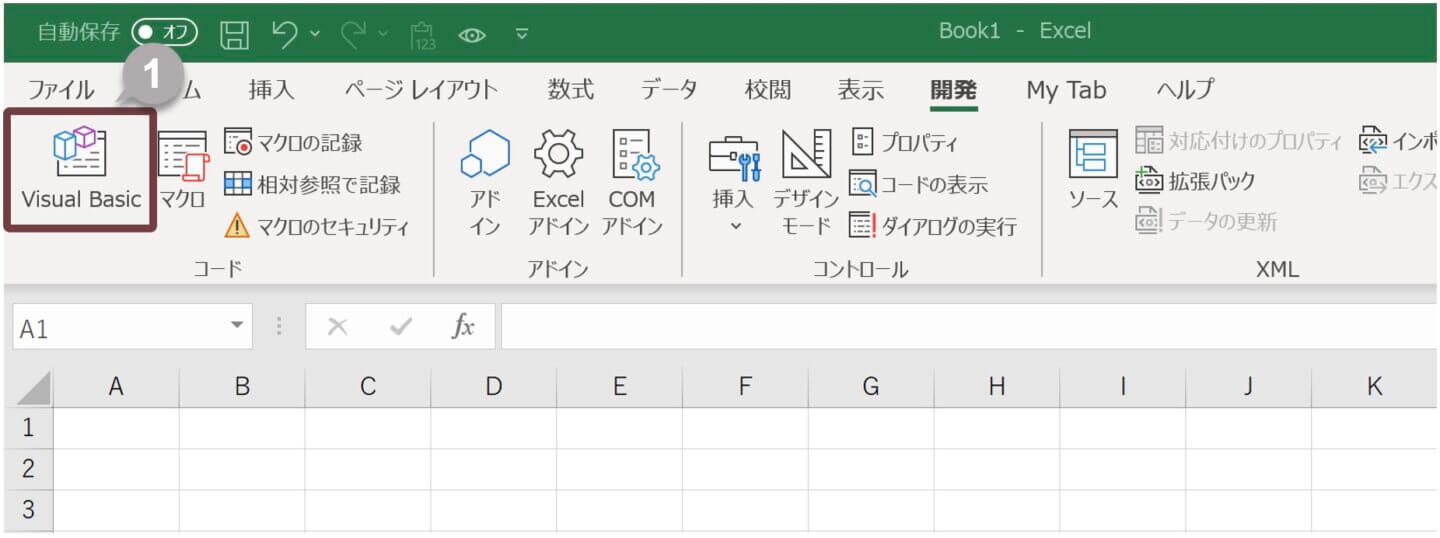
2 VBEが起動します。
TIPS
Alt + F11 キーを押すことにより、VBEを起動することができます。
2. VBEの画面構成
VBEの画面は、主に以下の3つに分類されます。

A プロジェクトエクスプローラー
B プロパティウィンドウ
C コードウィンドウ
2-1. プロジェクトエクスプローラー
VBEでは1つのワークブックを1つの「プロジェクト」として管理します。プロジェクトエクスプローラーでは、ブック内のマクロやシートなどを「オブジェクト」として格納し、ツリー形式でオブジェクトの一覧を表示します。以下の5つのオブジェクトがツリー上に表示されます。
プロジェクトエクスプローラーが表示されていない場合は、表示タブをクリックし、プロジェクトエクスプローラーをクリックします。

シートオブジェクト
シートの操作に伴って実行させるプログラムを記述します。
ブックオブジェクト
ブックの操作に伴って実行させるプログラムを記述します。
フォームオブジェクト
ユーザーフォームの操作で実行させるプログラムを記述します。
標準モジュールオブジェクト
マクロ記録機能を利用した際に、マクロが記録されます。直接入力してマクロを記述する際も標準モジュールを利用します。標準モジュールに保存されているマクロは、プロジェクトエクスプローラー内のオブジェクトを限定することなく、各シートやブックで実行できます。
クラスモジュールオブジェクト
オブジェクト指向型の言語の特徴の1つであるクラスを作成します。クラスを定義することで、独自のカスタムオブジェクトを構築することができます。
TIPS
実際にマクロを記述する際には、一般的に標準モジュールオブジェクトに記述します。このモジュールとは、プログラムを記述するためのシートです。マクロを書くときの「机」がVBEであれば、マクロを書く「紙」がモジュールの役割になります。
2-2. プロパティウィンドウ
色やサイズなど、処理対象となるものの特性を「プロパティ」といいます。プロジェクトエクスプローラーでオブジェクトを選択すると、そのオブジェクトに関するプロパティが一覧表示されます。また、そのプロパティを編集することもできます。
プロパティウィンドウが表示されていない場合は、表示タブをクリックし、プロパティウィンドウをクリックします。
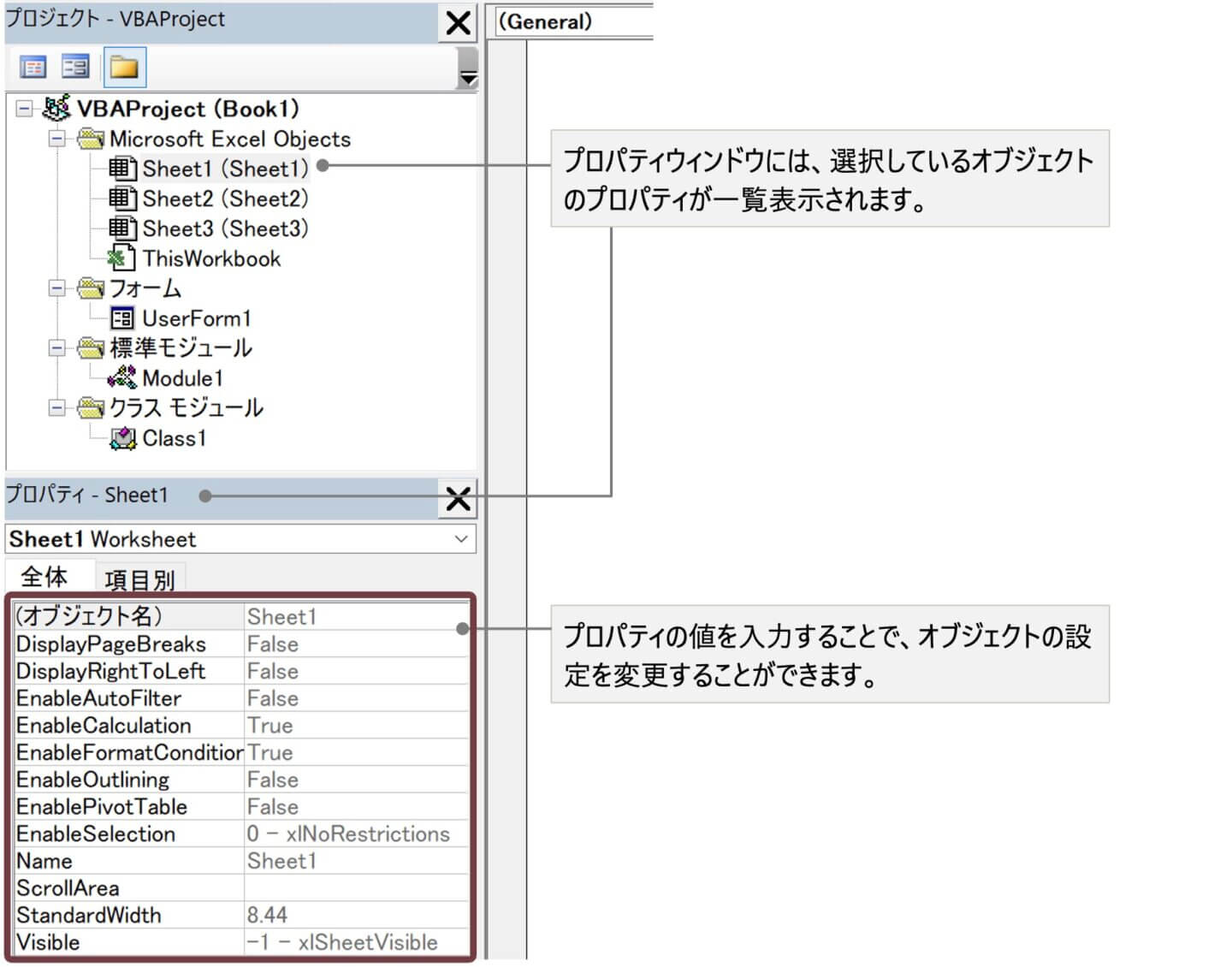
2-3. コードウィンドウ
作成したマクロのコードが表示されます。コードウィンドウにVBAのコードを記述していきます。複数のマクロがある場合は、マクロとマクロの間に「区分線」が表示されます。コードウィンドウの画面は、以下のように構成されています。
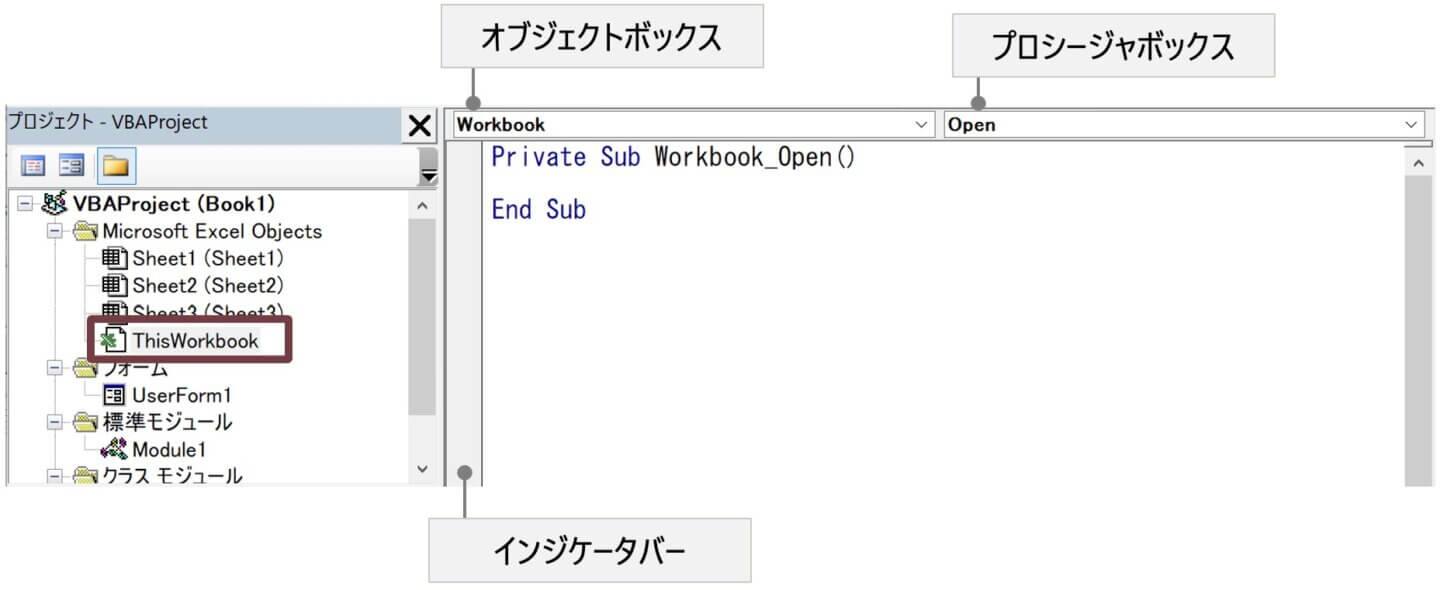
オブジェクトボックス
コードウィンドウで現在選択されているイベントプロシージャの対象オブジェクトの名前が表示されます。
プロシージャボックス
コードウィンドウで現在選択されているイベントプロシージャのイベント名が表示されます。
インジケータバー
クリックすることでブレークポイントの設定・解除ができます。
3. 作成したマクロを表示
レッスン1「マクロとVBAの概要」で作成したマクロを表示してみましょう。
1 開発タブをクリックし、コードグループのVisual Basicをクリックします。
2 VBEが起動します。
標準モジュールが自動で作成され、以下のようなコードが入力されます。マクロの記録機能は、全ての操作を記録するため、不要なコードも書き込まれます。
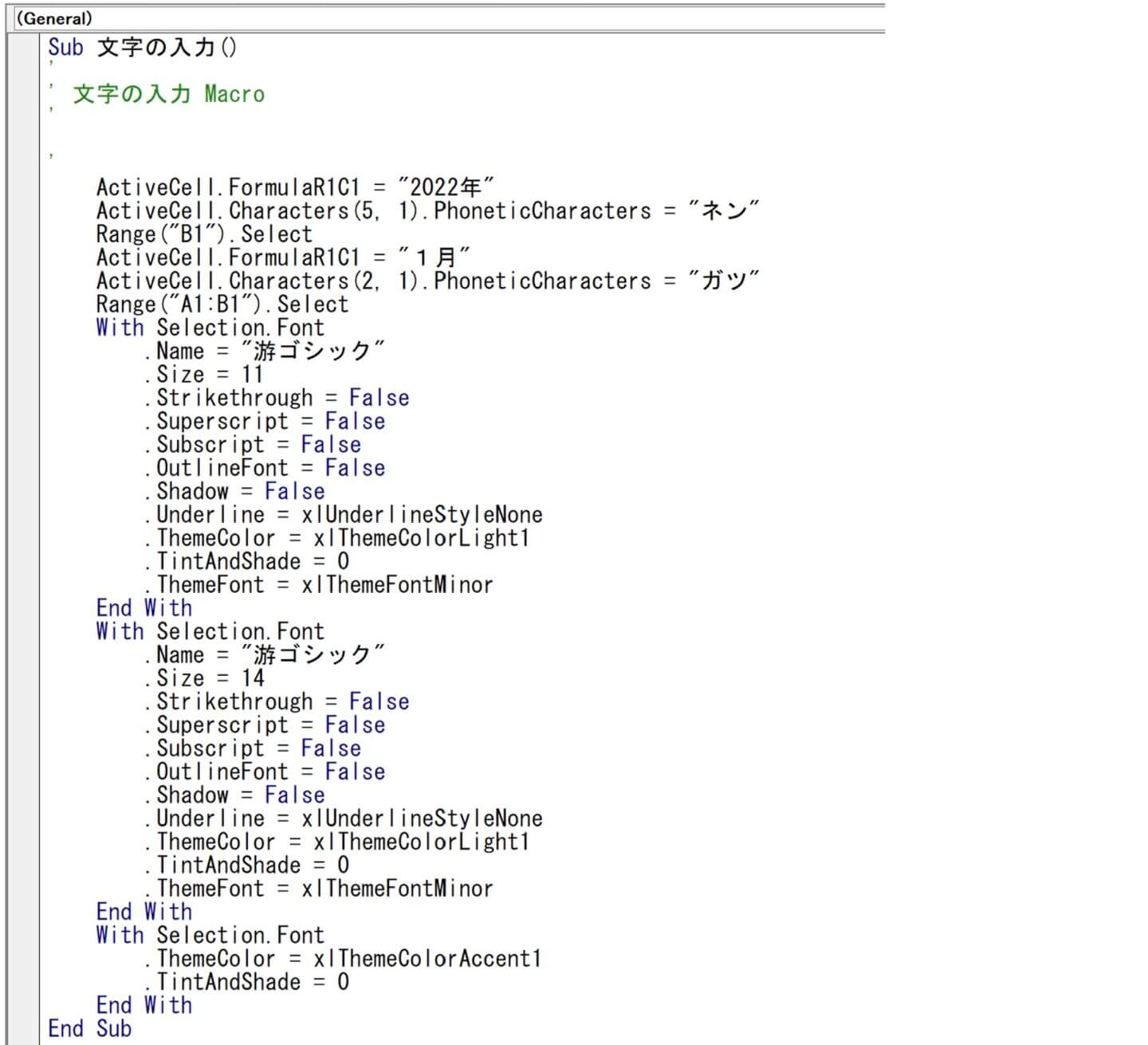
次のレッスンでは、VBAの基本について学びます。VBAコードでマクロを作成してみましょう。
–
